
Inhoudsopgave:
- Auteur John Day [email protected].
- Public 2024-01-30 11:19.
- Laatst gewijzigd 2025-01-23 15:02.

Hier is een mooi project dat kan meten hoe snel iets gaat. Het is heel gemakkelijk te maken, vereist weinig onderdelen en is leuk om te gebruiken. Het wordt eenvoudigweg aangesloten op de parallelle poort van een computer en met behulp van software kan de snelheid van een object worden geregistreerd. Het meet de tijd die nodig is om op elk van de pads te stappen en zet dat vervolgens om in mijlen per uur en meters per seconde. Bedankt naar deze site voor een deel van de code.
Stap 1: Gereedschappen en materialen


Dit is een vrij goedkoop project, maar werkt nog steeds erg goed. De meeste van deze dingen zou je al moeten hebben. Materialen:AluminiumfolieSchaarDuct TapekartonEen oude parallelle kabeldraad (bij voorkeur luidsprekerkabel)Krimpkous (optioneel)Gereedschap:Oude Windows 95/98/ME-computer (hierover later meer)Heteluchtpistool (gebruikt met warmte) krimpkous, optioneel)Hot LijmpistoolSoldeerboutSoldeerHelpende Handen
Stap 2: De pads maken - deel 1




De pads die we gaan maken zullen zeer goedkoop zijn. Je kunt mooiere maken die langer meegaan, als je wilt.
Neem het karton en knip stukjes van ongeveer 9 "bij 4". Je hebt er vier nodig. Knip vier vellen aluminiumfolie die even groot zijn als het karton, maar ongeveer 1 1/2 "korter. Je wilt ze niet zo lang maken als het karton, want dan heb je geen ruimte om te lijmen.
Stap 3: De pads maken - deel 2




Nu moeten we de aluminiumfolie aan de vellen karton bevestigen.
Centreer de aluminiumfolie op het karton. Neem een stuk ducttape en plak hiermee de aluminiumfolie op het karton. Plaats de tape ongeveer een centimeter in de folie. Probeer de folie zo plat mogelijk te houden. Het is een goed idee om een beetje hete lijm in het midden van de aluminiumfolie aan te brengen voordat u deze vastplakt; het houdt de folie op zijn plaats en zorgt voor een hobbel voor de twee platen om contact te maken.
Stap 4: De pads maken - deel 3



Nu is het tijd om de pads af te werken.
Knip stukken draad van ongeveer vijf voet lang. We hebben twee draden nodig voor elke pad. Als u luidsprekerdraad gebruikt, hoeft u slechts twee stukken af te knippen. Voor normale draad, vier. Pak je lijmpistool en wat plakband. Plak de blootliggende draad op de aluminiumfolie en lijm vervolgens het geïsoleerde deel op het karton zodat het er niet uitgetrokken kan worden. Je zou nietjes kunnen gebruiken om de draad aan de aluminiumfolie te plakken, ik heb ervoor gekozen om tape te gebruiken. Tijd om de pads aan elkaar te lijmen. Leg op een van de pads een klein hoopje lijm op elk van de hoeken. Wacht tot het droog is en doe er dan wat meer lijm op. Plaats de andere pad erop en probeer een halve centimeter ruimte ertussen te houden. Dit is om ze ver genoeg van elkaar af te houden, zodat ze niet per ongeluk afgaan, maar toch gemakkelijk genoeg om in te drukken. Tip: Zorg dat er bij het lijmen van de hoeken geen hete lijmstrengen op het aluminium komen. Ze zorgen ervoor dat het aluminium aan elkaar plakt als je er voor het eerst op stapt, en dat is niet goed.
Stap 5: De parallelle interface maken



Je hebt een manier nodig om dit aan je computer te bevestigen, toch? In deze stap passen we de parallelle poortstekker aan om plaats te bieden aan de paddraden. Als je geluk hebt, heb je een printerkabel die gemakkelijk uit elkaar kan worden gehaald en weer in elkaar kan worden gezet. De mijne had kleine schroeven die een snelle en gemakkelijke demontage mogelijk maakten. Als je de connector eenmaal open hebt, zou je alles moeten hebben dat op afbeelding 2 wordt getoond. Ik heb de schroeven weggegooid die werden gebruikt om de connector aan de computer te bevestigen, ik gebruik ze toch niet. Desolder alle draden van de connector. We wilden alleen de printerkabel voor de connector. Je kunt ook gewoon een connector kopen bij Radio Shack. Ik heb de kleine rubberen "decorator" van de kabel bewaard die op afbeelding 3 wordt getoond. Je hebt hem niet nodig, maar ik heb hem bewaard om de connector er mooier uit te laten zien. We hebben alleen pinnen 12, 13 en 20-25 nodig. 12 en 13 zijn invoerpinnen en 20-25 zijn allemaal grondpinnen. Neem een van de pads, en rijg het paar draden door de rubberen "decorator". Soldeer een van de draden aan pin 12 en de andere aan een van de aardingspinnen. Doe hetzelfde voor de andere pad, maar gebruik pin 13 in plaats van 12. Het zou er nu uit moeten zien als afbeelding 6. Voordat u de plastic kap weer in elkaar zet, moet u de pads testen om er zeker van te zijn dat deze werken en dat er geen kortsluiting is. Gebruik het onderstaande programma; het is gemaakt voor Microsoft Quick Basic. Om het te gebruiken, start u het programma. Het nummer dat u op uw scherm ziet, is de "rust" positie voor de pads. Druk op één pad en het nummer zou moeten veranderen. Druk op de andere en er zou een ander nummer moeten verschijnen. Zo niet, controleer dan je aansluitingen en zorg ervoor dat er geen kortsluiting is. Voor mij was het "rust"-nummer 127, het indrukken van pad #1 leverde 111 op en pad #2 was 95. Onthoud die van jou, ze zullen later belangrijk zijn. Programma: 10 LET PinStatus = INP(889)20 LOCATE 10, 130 PRINT Pin Status40 GOTO 10In de eerste regel is 889 het standaardadres voor parallelle poortinvoerlijnen. Die van jou kan anders zijn.
Stap 6: Afwerking van de interface


Als alles goed werkt, moet je nu de plastic kap weer in elkaar zetten.
Leg een knoop in de draden, zodat ze niet uit de connector kunnen worden getrokken, en schroef alles weer in elkaar.
Stap 7: De software
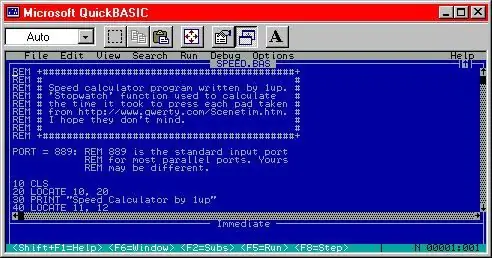
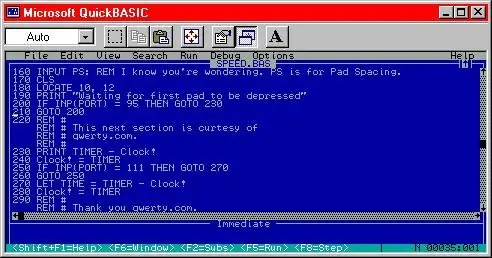
De gebruikte software is door mij geschreven, met een klein deel van qwerty.com. Om het te gebruiken, hebt u een oudere Windows 95/98/ME-computer en Microsoft QuickBasic nodig. De oudere computer is essentieel omdat bij nieuwere computers geen directe controle over de parallelle poort mogelijk is. QuickBasic kan hier worden gedownload van Microsoft. Het programma wordt aan het einde van deze stap in een BAS-bestand opgenomen. Start qbasic.exe en open het BAS-bestand vanaf deze stap. Druk op Shift+F5 om het programma te starten. U wordt begroet met een introscherm. Druk op een toets om door te gaan. Voer de afstand in tussen de pads, in meters. Druk op enter. Het programma wacht dan tot de eerste pad wordt ingedrukt. Zodra dat is gebeurd, wacht het tot de tweede pad wordt ingedrukt. Er verschijnt een tekst met de snelheid waarmee je ging in m/s en mph., in stap 5 waren uw nummers anders dan de mijne, volg deze procedure om het programma correct te wijzigen. Open het BAS-bestand in Kladblok of een andere teksteditor. Zoek regel 200 en 250. Zie de getallen, waar staan 95 en 111? Die moet je vervangen door je nummers. Zodra u dat doet, slaat u het bestand op en sluit u het. U kunt ook uw eigen software schrijven. U hoeft alleen maar te weten hoe u BASIC moet programmeren. De sleutel is de timer, die zich in de lijnen 230-280 bevindt. Als je niet weet hoe je het moet gebruiken, ga dan naar deze pagina en kijk onder "Heb je een minuut?". Dit is de originele code, die kan worden aangepast om in wezen als stopwatch te worden gebruikt.
Stap 8: Begin met hardlopen

Dat is het! Je bent klaar! Sluit hem aan, start de software en probeer het uit! Ik kan met 16 mph rennen. Versla dat!
Ik heb de pads gelabeld, zodat ik weet welke pad #1 is. Zorg er ook voor dat u de juiste waarde voor de pad-afstand invoert, want dat kan de boel behoorlijk in de war brengen als u dat niet doet.
Aanbevolen:
Logische poorten met transistor: 3 stappen

Logische poorten met transistor: Logische poorten zijn de basisbouwstenen van elk digitaal systeem
Meerdere USB-poorten zonder PCB: 4 stappen

Meerdere USB-poorten zonder PCB: dit is mijn tweede instructable en hier ga ik een project met je delen waar je meerdere USB-poorten kunt maken om op je pc te gebruiken, want als je vanuit huis werkt, heb je een groot probleem om veel te gebruiken apparaten zoals de meeste apparaten nu h
Logische poorten maken in Excel: 11 stappen

Maak logische poorten in Excel: Het maken van alle 7 basis logische poorten in Excel is niet erg moeilijk. Als je de functies in Excel begrijpt, dan zou dit project vrij eenvoudig zijn, als je dat niet doet, geen zorgen, het zal niet lang duren om eraan te wennen. Excel heeft al een paar logische poorten gemaakt voor
Voeg gevoede USB-poorten toe aan uw auto: 5 stappen (met afbeeldingen)

Voeg gevoede USB-poorten toe aan uw auto: hier ziet u hoe u gevoede USB-poorten aan uw auto kunt toevoegen (in dit geval de yaris) en een ervan kunt aansluiten om een telefoon vanaf het dashboard van stroom te voorzien om deze als GPS in uw voorruit te gebruiken. doe dit in een yaris, maar het is van toepassing op elke auto. Ik zal je laten zien hoe je 1
Voeg USB-poorten toe aan de PCI-kaart!!!: 3 stappen

Voeg USB-poorten toe aan de PCI-kaart!!!: Wie kan er niet meer USB-poorten gebruiken?? Serieus ….. Met behulp van een PCI USB-kaart en enkele pin-headers kon ik TWEE meer poorten aan mijn USB-kaart toevoegen, waardoor ik in totaal ZEVEN poorten kreeg !!Laat het plezier beginnen !!! Gelieve RATE & OPMERKING
